我想許多人都會像我一樣, 常常遇到一些電腦問題而手足無措吧。 比如, 電腦啟動後黑屏, 電腦黑屏怎麼辦?那麼, 現在小編和大家分享一些關於電腦黑屏產生的原因及解決辦法的生活小貼士。

電腦啟動後黑屏 教你七大解決方法
電腦黑屏怎麼辦一:顯示器
由於顯示器自身的原因而不能正常工作造成的黑屏, 如顯示器的電源線有問題, 電源插頭接觸不良(注意:兩頭都有可能), 電源開關壞, 顯示器內部電路故障等。
電腦黑屏怎麼辦二:信號線
PC機使用的顯示器採用的15針D形插頭的連接方式, 其中的第13,14針是行場同步信號, 顯示器通過判斷這兩個信號的有無來決定是否打開燈絲和高壓的供電通路, 同時這兩個信號通過對信號的正負極性組合及行頻的不同, 來做為顯示模式的傳送信號。
如果行場信號二者缺一時, 這時顯示器的電源指示燈為綠色,
電腦黑屏怎麼辦三:顯卡
與顯示器最有直接關聯的就是顯卡, 如果顯卡沒有信號送出或有信號送不出去時, 這時顯示器當然不會亮了。 在實際使用中, 顯卡與主機板不相容, 顯卡的信號輸出插座接觸不好或鬆動, 再有就是顯卡損壞, 顯卡與主機板的AGP插槽接觸不好,
電腦黑屏怎麼辦四:電源
大家在配機的時候總是在CPU, 記憶體上多花銀子, 而在電源上卻總是扣門的很。 可是電源做為電腦所有部件的動力源泉, 如果它出了問題, 其他部件還能正常工作嗎?大家一般都知道, 如果電源有故障時, 主機會有連續短促的“嘀”聲報警, 並且顯示器不亮。 不過, 也有一聲不吭的時候, 最後查來查卻, 竟然是電源的問題。
電腦黑屏怎麼辦五:主機板
主要是CMOS設置錯誤, 設置第一個初始化的顯卡為PCI或者是板載AGP顯卡,
電腦黑屏怎麼辦六:軟體衝突
由於PC的普遍擴展性, 使得PC機具有極的生命力, 所以也就造就了千千萬萬的軟體公司, 為大家編制了數不清的應用軟體, 不過, 正因為這些不同的應用軟體是由不同公司編制的, 把它們裝在一起的時候, 就有可能因為地址調用衝突而導致死機黑屏。 這類故障最典型的特徵是當安裝完某一個軟體後, 系統提示重啟後, 過完自檢畫面後, 顯示幕上就只有游標在閃爍, 然後就什麼動靜也沒有了。 解決這類問題的方法也很簡單,
電腦黑屏怎麼辦七:病毒破壞
病毒的破壞力極強, 特別是隨著互聯網時代的到來, 通過網路傳播的病毒也越來越多。 能夠造成顯示器黑屏的病毒如:CIH之類的病毒, 這類病毒的破壞性極強, 直接對主機板的BIOS晶片進行改寫, 造成機器根本不啟動, 不自檢。 如果沒有程式設計器這類工具, 你的主機板也只能報廢。 有時候可能就是因為BIOS晶片被病毒破了, 造成維修人員誤判, 耽誤許多時間。
如果病毒製造者瞭解了顯卡的工作原理, 通過程式控制顯卡的輸出, 這時也會造成顯示器的黑屏, 不過一般也只能在進入系統後黑屏。
筆記型電腦黑屏怎麼辦
睡眠導致的筆記本螢幕黑屏
別以為這個小問題就覺得好笑,有時候轉動了筆記本螢幕或者離開電腦旁邊很久後又或者不小心按到了筆記本睡眠鍵,筆記本睡眠鍵即為開機鍵按一下電腦就睡眠了。很多不懂電腦的朋友遇到這樣的情況往往措手不及不知所措。如果電腦睡眠了您就按下開機鍵注意不要按得太久,超過三秒以上肯定關機了。還可以設置筆記本螢幕轉動時或盒蓋時永不睡眠。
設置:控制台-》所有控制台項-》電源選項-》編輯計畫設置-》使電腦進入睡眠狀態為:“從不”。(其他型號的筆記本大家舉一反三)
睡眠設置為永不睡眠或者設置自己想要得方式。
電腦系統被破壞或中毒引起的黑屏
如果電腦系統被破壞或中毒引起的黑屏,這個好判斷。直接重啟開機進入bois介面或按F8看看能否進入安全模式,如果開機能出bois介面或能進安全模式就說明硬體本身沒有壞,只是作業系統問題。這樣就簡單多了,重新安裝作業系統就好了。
筆記本硬體壞了導致的黑屏
1、一般能導致黑屏的最常見最關鍵的幾個硬體有電源、液晶顯示器、記憶體條、硬碟、主機板等。這需要我們來一一排除。由於筆記本比較精密,拆卸比較複雜,一般自己動手都是比較困難的,但是我們可以先自己查出原因再拿去維修就可以省下不少錢或者覺得比較簡單點的自己動手維修。
2、首先,來檢查電源,看看筆記本電池是否有電,電源插頭是否插好,這只需要看電源指示燈有沒有亮,如果沒有外接電源,先用外接電源插好。之前小編有一朋友筆記本黑屏慌慌張張跑來拿給我看,小編問他:筆記本有沒有摔過,小孩有沒有坐過,亂搞過(碰到過被小孩坐壞的筆記本液晶螢幕),朋友答曰:什麼都沒有。後來小編直接插上外置電源一切正常!由於筆記本電池沒電導致黑屏。
所以,第一檢測電源是否有問題,筆記本電源本身有問題就算插上外置電源也會黑屏現象,所以我們要先把電源拆下來,然後再插電源,如果外置電源一插上開機都正常就說明筆記本內置電源壞了,自己買一個新的安裝好就OK了!
3、如果電源指示燈一直亮著外置電源也插的好好的,就說明電源沒問題。這時候仔細查一查筆記本散熱風扇口是否有風,硬碟指示燈是否亮著。如果散熱風扇,硬碟都沒問題,就重啟電腦開機,耳朵仔細放到筆記本上聽聽是否有“滴”的一聲,還是一直“滴滴”聲,如果一直有滴滴報警聲那可能筆記本記憶體條松了,打開機子自己重新插好。一般來說,記憶體條是很不容易壞的,筆記本記憶體條鬆動的幾率也不大。
4、上面幾步都排除了,就要檢測顯卡或者液晶顯示器的問題了。首先我們需要準備一台外置顯示器,是臺式的最好。用外置顯示器連接到筆記本外置顯示介面,這根線就是平時桌上型電腦顯示器連接主機顯卡介面的那根線。如果外置顯示器連接筆記本後,啟動筆記型電腦,如果外置顯示器顯示一切正常則說明筆記本主機板、CPU、硬碟、顯卡、記憶體條都沒問題。那就是筆記本液晶螢幕的問題了。
筆記本液晶螢幕壞了有以下幾種原因:一是液晶LED螢幕問題,二是液晶螢幕連接主機板上的顯卡介面或者線路出問題了。如果這樣的問題出現了,建議大家不用自己弄了,直接找售後或者維修網站檢測,如果可以修好儘量修,不能修就換一個新的顯示器螢幕。如果外置顯示器不能顯示出東西,則說明主機板或者顯卡壞了。一般來說硬碟壞的幾率要小得多,基本可以說是顯卡壞了,顯卡燒壞或者顯卡連接主機板的線路壞了,因為現在筆記本顯卡都是焊接在主機板上面的,顯卡壞了就意味著換主機板了。不過如果只是焊接的地方接觸不良可以重新焊接就行了。
5、可能由於筆記本溫度過高,又經常玩遊戲而筆記本散熱性能又不好,會出現顯卡溫度過高直接性黑屏、花屏。這個時候趕緊關機,拿去檢測看看顯卡是否已經燒壞了,如果顯卡沒有被燒壞則只需要把筆記本“洗洗澡”也就是全面去灰塵,重新清理排風系統,塗矽膠,換電風扇。
6、總之,遇到了筆記本黑屏一定不要慌張,我們要先一一排查到底是哪裡出問題了。知道哪部分出問題就對症下藥找到解決方案再一一實施!不要一遇到這樣的問題就自己動手拆機,此乃得不嘗失,不能因為一點小問題從而引起更大問題!
以上就是小編跟大家分享的電腦啟動後黑屏,電腦黑屏怎麼辦的原因和解決方法,希望能夠幫助到您。
筆記型電腦黑屏怎麼辦
睡眠導致的筆記本螢幕黑屏
別以為這個小問題就覺得好笑,有時候轉動了筆記本螢幕或者離開電腦旁邊很久後又或者不小心按到了筆記本睡眠鍵,筆記本睡眠鍵即為開機鍵按一下電腦就睡眠了。很多不懂電腦的朋友遇到這樣的情況往往措手不及不知所措。如果電腦睡眠了您就按下開機鍵注意不要按得太久,超過三秒以上肯定關機了。還可以設置筆記本螢幕轉動時或盒蓋時永不睡眠。
設置:控制台-》所有控制台項-》電源選項-》編輯計畫設置-》使電腦進入睡眠狀態為:“從不”。(其他型號的筆記本大家舉一反三)
睡眠設置為永不睡眠或者設置自己想要得方式。
電腦系統被破壞或中毒引起的黑屏
如果電腦系統被破壞或中毒引起的黑屏,這個好判斷。直接重啟開機進入bois介面或按F8看看能否進入安全模式,如果開機能出bois介面或能進安全模式就說明硬體本身沒有壞,只是作業系統問題。這樣就簡單多了,重新安裝作業系統就好了。
筆記本硬體壞了導致的黑屏
1、一般能導致黑屏的最常見最關鍵的幾個硬體有電源、液晶顯示器、記憶體條、硬碟、主機板等。這需要我們來一一排除。由於筆記本比較精密,拆卸比較複雜,一般自己動手都是比較困難的,但是我們可以先自己查出原因再拿去維修就可以省下不少錢或者覺得比較簡單點的自己動手維修。
2、首先,來檢查電源,看看筆記本電池是否有電,電源插頭是否插好,這只需要看電源指示燈有沒有亮,如果沒有外接電源,先用外接電源插好。之前小編有一朋友筆記本黑屏慌慌張張跑來拿給我看,小編問他:筆記本有沒有摔過,小孩有沒有坐過,亂搞過(碰到過被小孩坐壞的筆記本液晶螢幕),朋友答曰:什麼都沒有。後來小編直接插上外置電源一切正常!由於筆記本電池沒電導致黑屏。
所以,第一檢測電源是否有問題,筆記本電源本身有問題就算插上外置電源也會黑屏現象,所以我們要先把電源拆下來,然後再插電源,如果外置電源一插上開機都正常就說明筆記本內置電源壞了,自己買一個新的安裝好就OK了!
3、如果電源指示燈一直亮著外置電源也插的好好的,就說明電源沒問題。這時候仔細查一查筆記本散熱風扇口是否有風,硬碟指示燈是否亮著。如果散熱風扇,硬碟都沒問題,就重啟電腦開機,耳朵仔細放到筆記本上聽聽是否有“滴”的一聲,還是一直“滴滴”聲,如果一直有滴滴報警聲那可能筆記本記憶體條松了,打開機子自己重新插好。一般來說,記憶體條是很不容易壞的,筆記本記憶體條鬆動的幾率也不大。
4、上面幾步都排除了,就要檢測顯卡或者液晶顯示器的問題了。首先我們需要準備一台外置顯示器,是臺式的最好。用外置顯示器連接到筆記本外置顯示介面,這根線就是平時桌上型電腦顯示器連接主機顯卡介面的那根線。如果外置顯示器連接筆記本後,啟動筆記型電腦,如果外置顯示器顯示一切正常則說明筆記本主機板、CPU、硬碟、顯卡、記憶體條都沒問題。那就是筆記本液晶螢幕的問題了。
筆記本液晶螢幕壞了有以下幾種原因:一是液晶LED螢幕問題,二是液晶螢幕連接主機板上的顯卡介面或者線路出問題了。如果這樣的問題出現了,建議大家不用自己弄了,直接找售後或者維修網站檢測,如果可以修好儘量修,不能修就換一個新的顯示器螢幕。如果外置顯示器不能顯示出東西,則說明主機板或者顯卡壞了。一般來說硬碟壞的幾率要小得多,基本可以說是顯卡壞了,顯卡燒壞或者顯卡連接主機板的線路壞了,因為現在筆記本顯卡都是焊接在主機板上面的,顯卡壞了就意味著換主機板了。不過如果只是焊接的地方接觸不良可以重新焊接就行了。
5、可能由於筆記本溫度過高,又經常玩遊戲而筆記本散熱性能又不好,會出現顯卡溫度過高直接性黑屏、花屏。這個時候趕緊關機,拿去檢測看看顯卡是否已經燒壞了,如果顯卡沒有被燒壞則只需要把筆記本“洗洗澡”也就是全面去灰塵,重新清理排風系統,塗矽膠,換電風扇。
6、總之,遇到了筆記本黑屏一定不要慌張,我們要先一一排查到底是哪裡出問題了。知道哪部分出問題就對症下藥找到解決方案再一一實施!不要一遇到這樣的問題就自己動手拆機,此乃得不嘗失,不能因為一點小問題從而引起更大問題!
以上就是小編跟大家分享的電腦啟動後黑屏,電腦黑屏怎麼辦的原因和解決方法,希望能夠幫助到您。